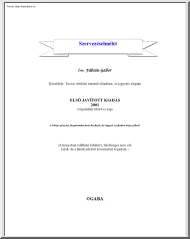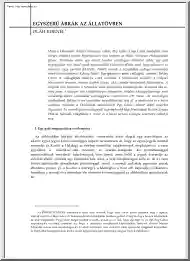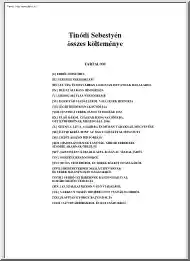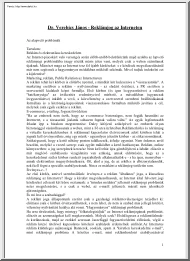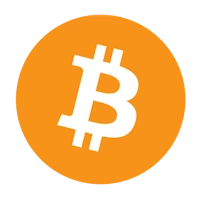Please log in to read this in our online viewer!
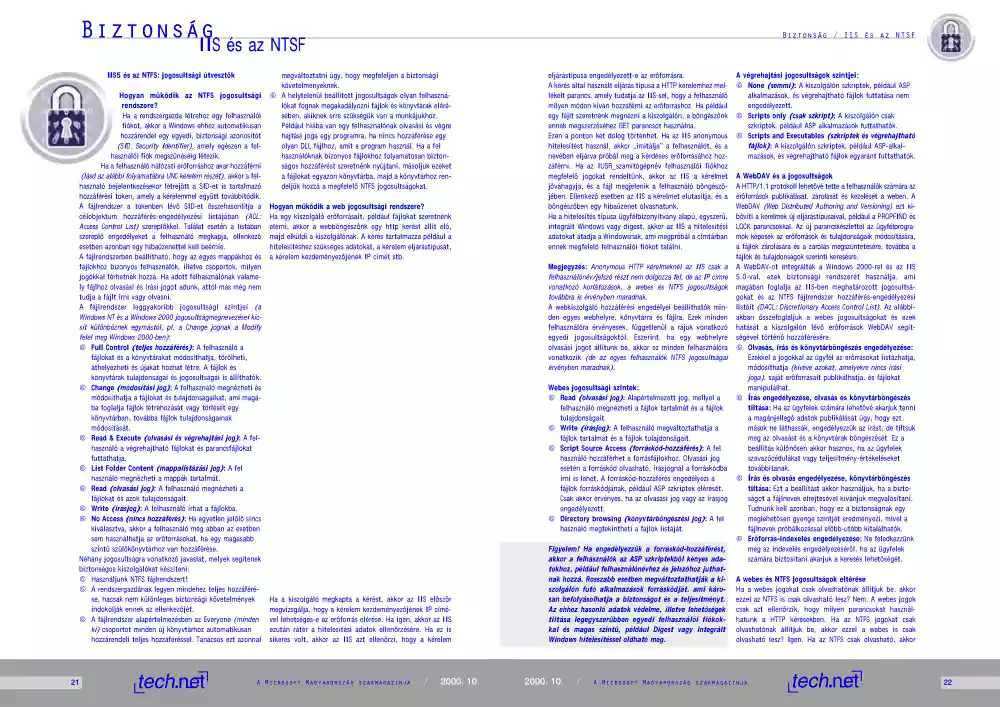
Please log in to read this in our online viewer!
No comments yet. You can be the first!
Content extract
Biztonság Biztonság / IIS és az NTSF IIS és az NTSF IIS5 és az NTFS: jogosultsági útvesztôk Hogyan mûködik az NTFS jogosultsági rendszere? Ha a rendszergazda létrehoz egy felhasználói fiókot, akkor a Windows ehhez automatikusan hozzárendel egy egyedi, biztonsági azonosítót (SID: Security Identifier), amely egészen a felhasználói fiók megszûnéséig létezik. Ha a felhasználó hálózati erôforráshoz akar hozzáférni (lásd az alábbi folyamatábra UNC kérelem részét), akkor a felhasználó bejelentkezésekor létrejött a SID-et is tartalmazó hozzáférési token, amely a kérelemmel együtt továbbítódik. A fájlrendszer a tokenben lévô SID-et összehasonlítja a célobjektum hozzáférés-engedélyezési listájában (ACL: Access Control List) szereplôkkel. Találat esetén a listában szereplô engedélyeket a felhasználó megkapja, ellenkezô esetben azonban egy hibaüzenettel kell beérnie. A fájlrendszerben beállítható, hogy az egyes
mappákhoz és fájlokhoz bizonyos felhasználók, illetve csoportok, milyen jogokkal férhetnek hozzá. Ha adott felhasználónak valamely fájlhoz olvasási és írási jogot adunk, attól más még nem tudja a fájlt írni vagy olvasni. A fájlrendszer leggyakoribb jogosultsági szintjei (a Windows NT és a Windows 2000 jogosultságmegnevezései kicsit különböznek egymástól, pl. a Change jognak a Modify felel meg Windows 2000-ben): Full Control (teljes hozzáférés): A felhasználó a fájlokat és a könyvtárakat módosíthatja, törölheti, áthelyezheti és újakat hozhat létre. A fájlok és könyvtárak tulajdonságai és jogosultságai is állíthatók. Change (módosítási jog): A felhasználó megnézheti és módosíthatja a fájlokat és tulajdonságaikat, ami magába foglalja fájlok létrehozását vagy törlését egy könyvtárban, továbbá fájlok tulajdonságainak módosítását. Read & Execute (olvasási és végrehajtási jog): A
felhasználó a végrehajtható fájlokat és parancsfájlokat futtathatja. List Folder Content (mappalistázási jog): A fel használó megnézheti a mappák tartalmát. Read (olvasási jog): A felhasználó megnézheti a fájlokat és azok tulajdonságait. Write (írásjog): A felhasználó írhat a fájlokba. No Access (nincs hozzáférés): Ha egyetlen jelölô sincs kiválasztva, akkor a felhasználó még abban az esetben sem használhatja az erôforrásokat, ha egy magasabb szintû szülôkönyvtárhoz van hozzáférése. Néhány jogosultságra vonatkozó javaslat, melyek segítenek biztonságos kiszolgálókat készíteni: Használjunk NTFS fájlrendszert! A rendszergazdának legyen mindehez teljes hozzáférése, hacsak nem különleges biztonsági követelmények indokolják ennek az ellenkezôjét. A fájlrendszer alapértelmezésben az Everyone (minden ki) csoportot minden új könyvtárhoz automatikusan hozzárendeli teljes hozzáféréssel. Tanácsos
ezt azonnal 21 megváltoztatni úgy, hogy megfeleljen a biztonsági követelményeknek. A helytelenül beállított jogosultságok olyan felhasználókat fognak megakadályozni fájlok és könyvtárak elérésében, akiknek erre szükségük van a munkájukhoz. Például hiába van egy felhasználónak olvasási és végre hajtási joga egy programra, ha nincs hozzáférése egy olyan DLL fájlhoz, amit a program használ. Ha a fel használóknak bizonyos fájlokhoz folyamatosan biztonságos hozzáférést szeretnénk nyújtani, másoljuk ezeket a fájlokat egyazon könyvtárba, majd a könyvtárhoz rendeljük hozzá a megfelelô NTFS jogosultságokat. Hogyan mûködik a web jogosultsági rendszere? Ha egy kiszolgáló erôforrásait, például fájlokat szeretnénk elérni, akkor a webböngészônk egy http kérést állít elô, majd elküldi a kiszolgálónak. A kérés tartalmazza például a hitelesítéshez szükséges adatokat, a kérelem eljárástípusát, a kérelem
kezdeményezôjének IP címét stb. Megjegyzés: Anonymous HTTP kérelmeknél az IIS csak a felhasználónév/jelszó részt nem dolgozza fel, de az IP címre vonatkozó korlátozások, a webes és NTFS jogosultságok továbbra is érvényben maradnak. A webkiszolgáló hozzáférési engedélyei beállíthatók minden egyes webhelyre, könyvtárra és fájlra. Ezek minden felhasználóra érvényesek, függetlenül a rájuk vonatkozó egyedi jogosultságoktól. Eszerint, ha egy webhelyre olvasási jogot állítunk be, akkor ez minden felhasználóra vonatkozik (de az egyes felhasználók NTFS jogosultságai érvényben maradnak). A webkiszolgáló megkapja a kérelmet Az IP cím engedélyezett? Igen igen Azonosítás sikeres? Webes jogosultsági szintek: Read (olvasási jog): Alapértelmezett jog, mellyel a felhasználó megnézheti a fájlok tartalmát és a fájlok tulajdonságait. Write (írásjog): A felhasználó megváltoztathatja a fájlok tartalmát és a fájlok
tulajdonságait. Script Source Access (forráskód-hozzáférés): A fel használó hozzáférhet a forrásfájlokhoz. Olvasási jog esetén a forráskód olvasható, írásjognál a forráskódba írni is lehet. A forráskód-hozzáférés engedélyezi a fájlok forráskódjának, például ASP szkriptek elérését. Csak akkor érvényes, ha az olvasási jog vagy az írásjog engedélyezett. Directory browsing (könyvtárböngészési jog): A fel használó megtekintheti a fájlok listáját. nem igen A webkiszolgálón definiált jogosultságok rendben nem igen UNC kérés Az NTFS jogosultságok rendben nem igen Hozzáférés engedélyezve eljárástípusa engedélyezett-e az erôforrásra. A kérés által használt eljárás típusa a HTTP kérelemhez mellékelt parancs, amely tudatja az IIS-sel, hogy a felhasználó milyen módon kíván hozzáférni az erôforráshoz. Ha például egy fájlt szeretnénk megnézni a kiszolgálón, a böngészônk ennek
megszerzéséhez GET parancsot használna. Ezen a ponton két dolog történhet. Ha az IIS anonymous hitelesítést használ, akkor „imitálja” a felhasználót, és a nevében eljárva próbál meg a kérdéses erôforrásához hozzáférni. Ha az IUSR számítógépnév felhasználói fiókhoz megfelelô jogokat rendeltünk, akkor az IIS a kérelmet jóváhagyja, és a fájl megjelenik a felhasználó böngészôjében. Ellenkezô esetben az IIS a kérelmet elutasítja, és a böngészôben egy hibaüzenet olvashatunk. Ha a hitelesítés típusa ügyfélbizonyítvány alapú, egyszerû, integrált Windows vagy digest, akkor az IIS a hitelesítési adatokat átadja a Windowsnak, ami megpróbál a címtárban ennek megfelelô felhasználói fiókot találni. Hozzáférés megtagadva Ha a kiszolgáló megkapta a kérést, akkor az IIS elôször megvizsgálja, hogy a kérelem kezdeményezôjének IP címével lehetséges-e az erôforrás elérése. Ha igen, akkor az IIS ezután
rátér a hitelesítési adatok ellenôrzésére. Ha ez is sikeres volt, akkor az IIS azt ellenôrzi, hogy a kérelem A Microsoft Magyarország szakmagazinja / 2000. 10 Figyelem! Ha engedélyezzük a forráskód-hozzáférést, akkor a felhasználók az ASP szkriptekbôl kényes adatokhoz, például felhasználónévhez és jelszóhoz juthatnak hozzá. Rosszabb esetben megváltoztathatják a kiszolgálón futó alkalmazások forráskódját, ami károsan befolyásolhatja a biztonságot és a teljesítményt Az ehhez hasonló adatok védelme, illetve lehetôségek tiltása legegyszerûbben egyedi felhasználói fiókokkal és magas szintû, például Digest vagy integrált Windows hitelesítéssel oldható meg. 2000. 10 / A végrehajtási jogosultságok szintjei: None (semmi): A kiszolgálón szkriptek, például ASP alkalmazások, és végrehajtható fájlok futtatása nem engedélyezett. Scripts only (csak szkript): A kiszolgálón csak szkriptek, például ASP
alkalmazások futtathatók. Scripts and Executables (szkriptek és végrehajtható fájlok): A kiszolgálón szkriptek, például ASP-alkalmazások, és végrehajtható fájlok egyaránt futtathatók. A WebDAV és a jogosultságok A HTTP/1.1 protokoll lehetôvé tette a felhasználók számára az erôforrások publikálását, zárolását és kezelését a weben. A WebDAV (Web Distributed Authoring and Versioning) ezt kibôvíti a kérelmek új eljárástípusaival, például a PROPFIND és LOCK parancsokkal. Az új parancskészlettel az ügyfélprogramok képesek az erôforrások és tulajdonságaik módosítására, a fájlok zárolására és a zárolás megszüntetésére, továbbá a fájlok és tulajdonságok szerinti keresésre. A WebDAV-ot integrálták a Windows 2000-rel és az IIS 5.0-val, ezek biztonsági rendszerét használja, ami magában foglalja az IIS-ben meghatározott jogosultságokat és az NTFS fájlrendszer hozzáférés-engedélyezési listáit (DACL:
Discretionary Access Control List). Az alábbiakban összefoglaljuk a webes jogosultságokat és ezek hatását a kiszolgálón lévô erôforrások WebDAV segítségével történô hozzáférésére. Olvasás, írás és könyvtárböngészés engedélyezése: Ezekkel a jogokkal az ügyfél az erôrrásokat listázhatja, módosíthatja (kivéve azokat, amelyekre nincs írási joga), saját erôforrásait publikálhatja, és fájlokat manipulálhat. Írás engedélyezése, olvasás és könyvtárböngészés tiltása: Ha az ügyfelek számára lehetôvé akarjuk tenni a magánjellegô adatok publikálását úgy, hogy ezt mások ne láthassák, engedélyezzük az írást, de tiltsuk meg az olvasást és a könyvtárak böngészését. Ez a beállítás különösen akkor hasznos, ha az ügyfelek szavazócédulákat vagy teljesítmény-értékeléseket továbbítanak. Írás és olvasás engedélyezése, könyvtárböngészés tiltása: Ezt a beállítást akkor használjuk,
ha a biztoságot a fájlnevek elrejtésével kívánjuk megvalósítani. Tudnunk kell azonban, hogy ez a biztonságnak egy meglehetôsen gyenge szintjét eredményezi, mivel a fájlnevek próbálkozással elôbb-utóbb kitalálhatók. Erôforrás-indexelés engedélyezése: Ne feledkezzünk meg az indexelés engedélyezésérôl, ha az ügyfelek számára biztosítani akarjuk a keresés lehetôségét. A webes és NTFS jogosultságok eltérése Ha a webes jogokat csak olvashatónak állítjuk be, akkor ezzel az NTFS is csak olvasható lesz? Nem. A webes jogok csak azt ellenôrzik, hogy milyen parancsokat használhatunk a HTTP kérésekben. Ha az NTFS jogokat csak olvashatónak állítjuk be, akkor ezzel a webes is csak olvasható lesz? Igen. Ha az NTFS csak olvasható, akkor A Microsoft Magyarország szakmagazinja 22 Biztonság / IIS és az NTSF Biztonság / IIS és az NTSF hiába állítjuk be a webes olvasási és írási jogokat, a HTTP írási kérelem nem sikerülhet.
Tegyük fel, hogy készítünk egy „a” webhelyet, ami egy NTFS köteten lévô „a” mappára mutat. Beállítjuk a webes írási és olvasási, illetve az NTFS olvasási jogokat. Ekkor hiába próbál egy felhasználó a http://www.acom/ címre írni Ez még akkor sem sikerülne, ha az IIS jóváhagyná az „a” webhelyre, tehát az „a” mappába történô írási kérelmet, mivel az NTFS elutasítaná. Ha az „a” webhely hálózatán valaki írni próbál az „a” mappába, az NTFS ezt nem engedélyezi. Változtassuk meg a jogosultságokat a következôképpen: az NTFS írható és olvasható, míg a webes csak olvasható. Ennek eredményeként a webes felhasználó továbbra sem tud írni a webhelyre, mert az IIS megtagadja a kérést. A hálózati ügyfél azonban be tudja illeszteni a fájlt a kérdéses mappába. Az IIS csak a HTTP kéréseket ellenôrzi, a fájlrendszerre vonatkozó kéréseket már nem Alapszabály: Ha a webes és az NTFS jogosultságok
eltérôek, akkor a HTTP kéréseknél mindig a szigorúbb érvényesül. Jogosultsági varázsló Hogyan bizonyoshatunk meg arról, hogy a webes és az NTFS jogosultságok tökéletes összhangban vannak? Erre szolgál az IIS jogosultsági varázslója, amely automatikusan összhangba hozza a webes jogosultságokat és az ACLeket. Használható virtuális könyvtár létesítésére vagy módosítására is. A varázsló használatakor három dolgot kell szem elôtt tartanunk: Jegyezzük fel a virtuális könyvtárak, fájlrendszermappák és fájlok biztonsági beállításait, mielôtt megváltoztatjuk ôket, mert ez jelentôsen megkönnyíti a helyreállítást. A jogosultsági varázsló az érintett fájlok, fájlrendszermappák és virtuális könyvtárak webes és NTFS jogosultságait is megváltoztatja. Különleges biztonsági követelmények esetén a webes és NTFS jogosultságokat a varázsló helyett kézzel kell beállítani. A varázsló kevés választási
lehetôséget biztosít a könnyû használat érdekében. Ezek a beállítások jelenleg nem kiterjeszthetôk, így nem biztos, hogy minden webhelyre használhatók. Különleges biztonsági követelmények esetén nézzük át a web és fájlrendszer beállításait. Jogosultsági problémák és megoldásaik A webes és az NTFS jogosultságok mûködésének és a közöttük lévô kapcsolat tárgyalása után vessünk egy pillantást a jogosultsági beállításokkal kapcsolatos gyakori problémákra, a valószínû okokra és a megoldásokra. Talán ismerôsek lesznek, és remélhetôleg segítenek majd a zavarbaejtôbb problémák elhárításában is. 23 probléma valószínû ok megoldás Lehet, hogy a A weboldal egy weboldalhoz tartozó Ellenôrizzük a képek része látható, képek egy másik könyvtárának NTFS de a képek könyvtárban vannak, jogosultságait és az IIS helyett csak amelynek jogosultsáhitelesítési módszerét! ikonok jelennek gi beállítása
meg. megváltozott. A képek egy másik könyvtárban vannak, amelyre integrált Windows hitelesítést Az elôzôhöz állítottak be. Ez elôhasonló prob- fordulhat például a léma, de egy FrontPage hasznábejelentkezési latánál, vegyes azopárbeszédablak nosítású környezetjelenik meg. ben A jogosultsági varázsló használata is vezethet ilyen eredményre egy könyvtár kizárásával. Ellenôrizzük a képek könyvtárának hitelesítési módszereit! Az azonosítási eszköz feltehetôen A webhelyen zárolta a fájlt Várjunk egy percig, és publikált anyag (LOCK). A feloldása próbálkozzunk újra! nem látható. néha 30 másodpercig tart. A weboldalak tartalma WebDAV-val nem változtatható meg. A webes vagy az NTFS írási jog nem lett megadva. tatásakor a webes jogokat is át kell állítani. Az NTFS jogok csak arra a felhasználóra és csak arra az objektumra vonatkoznak amelyre beállítottuk. Úgy is fogalmazhatunk, hogy az egyes felhasználók NTFS
jogosultságait objektumonként kell beállítani. Ezzel szemben a webes jogok az összes felhasználóra érvényesek, akik egy adott webhelyet, könyvtárt vagy fájlt szeretnének elérni. A webes jogok ezért az összes felhasználóra érvényesek objektumonként. Az NTFS jogosultságok minden fajta elérésre érvénye sek. A webes engedélyek csak a HTTP kérésekre vonatkoznak. Ha UNC kéréssel próbálkozunk, és nincs hozzáférésünk, egy bejelentkezési párbeszédablak jelenik meg, amely egy engedéllyel rendelkezô azonosító megadására szólít fel bennünket. Ha ilyennek nem vagyunk a birtokában, akkor ez az ablak gyakori vendégünk lesz Megfelelô jogosultság nélküli HTTP kérelemre a „403: Access denied” (hozzáférés megtagadva) hibaüzenetet kapjuk. Az IUSR számítógépnév fiókot az IIS automatikusan létrehozza anonymous hozzáférési joggal. Ahhoz, hogy „imitálni” tudja a felhasználókat, és biztosítsa számukra az anonymous
hozzáférést, az IUSR számítógépnév fiókot el kell látnunk helyi bejelentkezési (Log On Locally) joggal, és a Guest csoport tagjává kell tennünk. Ha szeretnénk az IUSR számítógépnév fiókot megváltoztatni, például le akarjuk cserélni a jelszavát, akkor készítsünk egy új fiókot, például ANON számítógépnév névvel, és használjuk ezt. Az IUSR számítógépnév fiók megváltoztatása megjósolhatatlan problémákhoz vezethet. A webes és az NTFS jogosultságoknál egyaránt engedélyezni kell az írást és az olvasást. (NTFS-nél a módosítási jog is megfelelô.) Összefoglalás Könnyen kiismerhetjük magunkat a jogosultságok útvesztôjében, ha nem felejtjük el a következôket: Az IIS egy további hozzáférés-ellenôrzési réteget helyez az NTFS fölé, nem váltja fel az NTFS-t. Az IIS lehetôvé teszi a Windows felhasználói fiókkal nem rendelkezô, anonymous felhasználók számára, hogy olyan erôforrásokhoz férjenek
hozzá, amelyekhez egyébként nincs engedélyük. Az IIS a Windows fiókkal rendelkezô felhasználók számára egy további módot is biztosít az erôforrások elérésére: HTTP felett WebDAV-val. A webes jogosultságok megváltoztatása nem állítja át automatikusan az NTFS jogokat, és fordítva, hacsak nem a jogosultsági varázslót használtuk erre a célra. Ha a webes jogosultságokat kézzel változtattuk meg, gondoskodnunk kell ezek NTFS megfelelôirôl is. Fordítva is igaz: lehet, hogy az NTFS jogok megvátoz- A Microsoft Magyarország szakmagazinja / 2000. 10 2000. 10 / A Microsoft Magyarország szakmagazinja 24
mappákhoz és fájlokhoz bizonyos felhasználók, illetve csoportok, milyen jogokkal férhetnek hozzá. Ha adott felhasználónak valamely fájlhoz olvasási és írási jogot adunk, attól más még nem tudja a fájlt írni vagy olvasni. A fájlrendszer leggyakoribb jogosultsági szintjei (a Windows NT és a Windows 2000 jogosultságmegnevezései kicsit különböznek egymástól, pl. a Change jognak a Modify felel meg Windows 2000-ben): Full Control (teljes hozzáférés): A felhasználó a fájlokat és a könyvtárakat módosíthatja, törölheti, áthelyezheti és újakat hozhat létre. A fájlok és könyvtárak tulajdonságai és jogosultságai is állíthatók. Change (módosítási jog): A felhasználó megnézheti és módosíthatja a fájlokat és tulajdonságaikat, ami magába foglalja fájlok létrehozását vagy törlését egy könyvtárban, továbbá fájlok tulajdonságainak módosítását. Read & Execute (olvasási és végrehajtási jog): A
felhasználó a végrehajtható fájlokat és parancsfájlokat futtathatja. List Folder Content (mappalistázási jog): A fel használó megnézheti a mappák tartalmát. Read (olvasási jog): A felhasználó megnézheti a fájlokat és azok tulajdonságait. Write (írásjog): A felhasználó írhat a fájlokba. No Access (nincs hozzáférés): Ha egyetlen jelölô sincs kiválasztva, akkor a felhasználó még abban az esetben sem használhatja az erôforrásokat, ha egy magasabb szintû szülôkönyvtárhoz van hozzáférése. Néhány jogosultságra vonatkozó javaslat, melyek segítenek biztonságos kiszolgálókat készíteni: Használjunk NTFS fájlrendszert! A rendszergazdának legyen mindehez teljes hozzáférése, hacsak nem különleges biztonsági követelmények indokolják ennek az ellenkezôjét. A fájlrendszer alapértelmezésben az Everyone (minden ki) csoportot minden új könyvtárhoz automatikusan hozzárendeli teljes hozzáféréssel. Tanácsos
ezt azonnal 21 megváltoztatni úgy, hogy megfeleljen a biztonsági követelményeknek. A helytelenül beállított jogosultságok olyan felhasználókat fognak megakadályozni fájlok és könyvtárak elérésében, akiknek erre szükségük van a munkájukhoz. Például hiába van egy felhasználónak olvasási és végre hajtási joga egy programra, ha nincs hozzáférése egy olyan DLL fájlhoz, amit a program használ. Ha a fel használóknak bizonyos fájlokhoz folyamatosan biztonságos hozzáférést szeretnénk nyújtani, másoljuk ezeket a fájlokat egyazon könyvtárba, majd a könyvtárhoz rendeljük hozzá a megfelelô NTFS jogosultságokat. Hogyan mûködik a web jogosultsági rendszere? Ha egy kiszolgáló erôforrásait, például fájlokat szeretnénk elérni, akkor a webböngészônk egy http kérést állít elô, majd elküldi a kiszolgálónak. A kérés tartalmazza például a hitelesítéshez szükséges adatokat, a kérelem eljárástípusát, a kérelem
kezdeményezôjének IP címét stb. Megjegyzés: Anonymous HTTP kérelmeknél az IIS csak a felhasználónév/jelszó részt nem dolgozza fel, de az IP címre vonatkozó korlátozások, a webes és NTFS jogosultságok továbbra is érvényben maradnak. A webkiszolgáló hozzáférési engedélyei beállíthatók minden egyes webhelyre, könyvtárra és fájlra. Ezek minden felhasználóra érvényesek, függetlenül a rájuk vonatkozó egyedi jogosultságoktól. Eszerint, ha egy webhelyre olvasási jogot állítunk be, akkor ez minden felhasználóra vonatkozik (de az egyes felhasználók NTFS jogosultságai érvényben maradnak). A webkiszolgáló megkapja a kérelmet Az IP cím engedélyezett? Igen igen Azonosítás sikeres? Webes jogosultsági szintek: Read (olvasási jog): Alapértelmezett jog, mellyel a felhasználó megnézheti a fájlok tartalmát és a fájlok tulajdonságait. Write (írásjog): A felhasználó megváltoztathatja a fájlok tartalmát és a fájlok
tulajdonságait. Script Source Access (forráskód-hozzáférés): A fel használó hozzáférhet a forrásfájlokhoz. Olvasási jog esetén a forráskód olvasható, írásjognál a forráskódba írni is lehet. A forráskód-hozzáférés engedélyezi a fájlok forráskódjának, például ASP szkriptek elérését. Csak akkor érvényes, ha az olvasási jog vagy az írásjog engedélyezett. Directory browsing (könyvtárböngészési jog): A fel használó megtekintheti a fájlok listáját. nem igen A webkiszolgálón definiált jogosultságok rendben nem igen UNC kérés Az NTFS jogosultságok rendben nem igen Hozzáférés engedélyezve eljárástípusa engedélyezett-e az erôforrásra. A kérés által használt eljárás típusa a HTTP kérelemhez mellékelt parancs, amely tudatja az IIS-sel, hogy a felhasználó milyen módon kíván hozzáférni az erôforráshoz. Ha például egy fájlt szeretnénk megnézni a kiszolgálón, a böngészônk ennek
megszerzéséhez GET parancsot használna. Ezen a ponton két dolog történhet. Ha az IIS anonymous hitelesítést használ, akkor „imitálja” a felhasználót, és a nevében eljárva próbál meg a kérdéses erôforrásához hozzáférni. Ha az IUSR számítógépnév felhasználói fiókhoz megfelelô jogokat rendeltünk, akkor az IIS a kérelmet jóváhagyja, és a fájl megjelenik a felhasználó böngészôjében. Ellenkezô esetben az IIS a kérelmet elutasítja, és a böngészôben egy hibaüzenet olvashatunk. Ha a hitelesítés típusa ügyfélbizonyítvány alapú, egyszerû, integrált Windows vagy digest, akkor az IIS a hitelesítési adatokat átadja a Windowsnak, ami megpróbál a címtárban ennek megfelelô felhasználói fiókot találni. Hozzáférés megtagadva Ha a kiszolgáló megkapta a kérést, akkor az IIS elôször megvizsgálja, hogy a kérelem kezdeményezôjének IP címével lehetséges-e az erôforrás elérése. Ha igen, akkor az IIS ezután
rátér a hitelesítési adatok ellenôrzésére. Ha ez is sikeres volt, akkor az IIS azt ellenôrzi, hogy a kérelem A Microsoft Magyarország szakmagazinja / 2000. 10 Figyelem! Ha engedélyezzük a forráskód-hozzáférést, akkor a felhasználók az ASP szkriptekbôl kényes adatokhoz, például felhasználónévhez és jelszóhoz juthatnak hozzá. Rosszabb esetben megváltoztathatják a kiszolgálón futó alkalmazások forráskódját, ami károsan befolyásolhatja a biztonságot és a teljesítményt Az ehhez hasonló adatok védelme, illetve lehetôségek tiltása legegyszerûbben egyedi felhasználói fiókokkal és magas szintû, például Digest vagy integrált Windows hitelesítéssel oldható meg. 2000. 10 / A végrehajtási jogosultságok szintjei: None (semmi): A kiszolgálón szkriptek, például ASP alkalmazások, és végrehajtható fájlok futtatása nem engedélyezett. Scripts only (csak szkript): A kiszolgálón csak szkriptek, például ASP
alkalmazások futtathatók. Scripts and Executables (szkriptek és végrehajtható fájlok): A kiszolgálón szkriptek, például ASP-alkalmazások, és végrehajtható fájlok egyaránt futtathatók. A WebDAV és a jogosultságok A HTTP/1.1 protokoll lehetôvé tette a felhasználók számára az erôforrások publikálását, zárolását és kezelését a weben. A WebDAV (Web Distributed Authoring and Versioning) ezt kibôvíti a kérelmek új eljárástípusaival, például a PROPFIND és LOCK parancsokkal. Az új parancskészlettel az ügyfélprogramok képesek az erôforrások és tulajdonságaik módosítására, a fájlok zárolására és a zárolás megszüntetésére, továbbá a fájlok és tulajdonságok szerinti keresésre. A WebDAV-ot integrálták a Windows 2000-rel és az IIS 5.0-val, ezek biztonsági rendszerét használja, ami magában foglalja az IIS-ben meghatározott jogosultságokat és az NTFS fájlrendszer hozzáférés-engedélyezési listáit (DACL:
Discretionary Access Control List). Az alábbiakban összefoglaljuk a webes jogosultságokat és ezek hatását a kiszolgálón lévô erôforrások WebDAV segítségével történô hozzáférésére. Olvasás, írás és könyvtárböngészés engedélyezése: Ezekkel a jogokkal az ügyfél az erôrrásokat listázhatja, módosíthatja (kivéve azokat, amelyekre nincs írási joga), saját erôforrásait publikálhatja, és fájlokat manipulálhat. Írás engedélyezése, olvasás és könyvtárböngészés tiltása: Ha az ügyfelek számára lehetôvé akarjuk tenni a magánjellegô adatok publikálását úgy, hogy ezt mások ne láthassák, engedélyezzük az írást, de tiltsuk meg az olvasást és a könyvtárak böngészését. Ez a beállítás különösen akkor hasznos, ha az ügyfelek szavazócédulákat vagy teljesítmény-értékeléseket továbbítanak. Írás és olvasás engedélyezése, könyvtárböngészés tiltása: Ezt a beállítást akkor használjuk,
ha a biztoságot a fájlnevek elrejtésével kívánjuk megvalósítani. Tudnunk kell azonban, hogy ez a biztonságnak egy meglehetôsen gyenge szintjét eredményezi, mivel a fájlnevek próbálkozással elôbb-utóbb kitalálhatók. Erôforrás-indexelés engedélyezése: Ne feledkezzünk meg az indexelés engedélyezésérôl, ha az ügyfelek számára biztosítani akarjuk a keresés lehetôségét. A webes és NTFS jogosultságok eltérése Ha a webes jogokat csak olvashatónak állítjuk be, akkor ezzel az NTFS is csak olvasható lesz? Nem. A webes jogok csak azt ellenôrzik, hogy milyen parancsokat használhatunk a HTTP kérésekben. Ha az NTFS jogokat csak olvashatónak állítjuk be, akkor ezzel a webes is csak olvasható lesz? Igen. Ha az NTFS csak olvasható, akkor A Microsoft Magyarország szakmagazinja 22 Biztonság / IIS és az NTSF Biztonság / IIS és az NTSF hiába állítjuk be a webes olvasási és írási jogokat, a HTTP írási kérelem nem sikerülhet.
Tegyük fel, hogy készítünk egy „a” webhelyet, ami egy NTFS köteten lévô „a” mappára mutat. Beállítjuk a webes írási és olvasási, illetve az NTFS olvasási jogokat. Ekkor hiába próbál egy felhasználó a http://www.acom/ címre írni Ez még akkor sem sikerülne, ha az IIS jóváhagyná az „a” webhelyre, tehát az „a” mappába történô írási kérelmet, mivel az NTFS elutasítaná. Ha az „a” webhely hálózatán valaki írni próbál az „a” mappába, az NTFS ezt nem engedélyezi. Változtassuk meg a jogosultságokat a következôképpen: az NTFS írható és olvasható, míg a webes csak olvasható. Ennek eredményeként a webes felhasználó továbbra sem tud írni a webhelyre, mert az IIS megtagadja a kérést. A hálózati ügyfél azonban be tudja illeszteni a fájlt a kérdéses mappába. Az IIS csak a HTTP kéréseket ellenôrzi, a fájlrendszerre vonatkozó kéréseket már nem Alapszabály: Ha a webes és az NTFS jogosultságok
eltérôek, akkor a HTTP kéréseknél mindig a szigorúbb érvényesül. Jogosultsági varázsló Hogyan bizonyoshatunk meg arról, hogy a webes és az NTFS jogosultságok tökéletes összhangban vannak? Erre szolgál az IIS jogosultsági varázslója, amely automatikusan összhangba hozza a webes jogosultságokat és az ACLeket. Használható virtuális könyvtár létesítésére vagy módosítására is. A varázsló használatakor három dolgot kell szem elôtt tartanunk: Jegyezzük fel a virtuális könyvtárak, fájlrendszermappák és fájlok biztonsági beállításait, mielôtt megváltoztatjuk ôket, mert ez jelentôsen megkönnyíti a helyreállítást. A jogosultsági varázsló az érintett fájlok, fájlrendszermappák és virtuális könyvtárak webes és NTFS jogosultságait is megváltoztatja. Különleges biztonsági követelmények esetén a webes és NTFS jogosultságokat a varázsló helyett kézzel kell beállítani. A varázsló kevés választási
lehetôséget biztosít a könnyû használat érdekében. Ezek a beállítások jelenleg nem kiterjeszthetôk, így nem biztos, hogy minden webhelyre használhatók. Különleges biztonsági követelmények esetén nézzük át a web és fájlrendszer beállításait. Jogosultsági problémák és megoldásaik A webes és az NTFS jogosultságok mûködésének és a közöttük lévô kapcsolat tárgyalása után vessünk egy pillantást a jogosultsági beállításokkal kapcsolatos gyakori problémákra, a valószínû okokra és a megoldásokra. Talán ismerôsek lesznek, és remélhetôleg segítenek majd a zavarbaejtôbb problémák elhárításában is. 23 probléma valószínû ok megoldás Lehet, hogy a A weboldal egy weboldalhoz tartozó Ellenôrizzük a képek része látható, képek egy másik könyvtárának NTFS de a képek könyvtárban vannak, jogosultságait és az IIS helyett csak amelynek jogosultsáhitelesítési módszerét! ikonok jelennek gi beállítása
meg. megváltozott. A képek egy másik könyvtárban vannak, amelyre integrált Windows hitelesítést Az elôzôhöz állítottak be. Ez elôhasonló prob- fordulhat például a léma, de egy FrontPage hasznábejelentkezési latánál, vegyes azopárbeszédablak nosítású környezetjelenik meg. ben A jogosultsági varázsló használata is vezethet ilyen eredményre egy könyvtár kizárásával. Ellenôrizzük a képek könyvtárának hitelesítési módszereit! Az azonosítási eszköz feltehetôen A webhelyen zárolta a fájlt Várjunk egy percig, és publikált anyag (LOCK). A feloldása próbálkozzunk újra! nem látható. néha 30 másodpercig tart. A weboldalak tartalma WebDAV-val nem változtatható meg. A webes vagy az NTFS írási jog nem lett megadva. tatásakor a webes jogokat is át kell állítani. Az NTFS jogok csak arra a felhasználóra és csak arra az objektumra vonatkoznak amelyre beállítottuk. Úgy is fogalmazhatunk, hogy az egyes felhasználók NTFS
jogosultságait objektumonként kell beállítani. Ezzel szemben a webes jogok az összes felhasználóra érvényesek, akik egy adott webhelyet, könyvtárt vagy fájlt szeretnének elérni. A webes jogok ezért az összes felhasználóra érvényesek objektumonként. Az NTFS jogosultságok minden fajta elérésre érvénye sek. A webes engedélyek csak a HTTP kérésekre vonatkoznak. Ha UNC kéréssel próbálkozunk, és nincs hozzáférésünk, egy bejelentkezési párbeszédablak jelenik meg, amely egy engedéllyel rendelkezô azonosító megadására szólít fel bennünket. Ha ilyennek nem vagyunk a birtokában, akkor ez az ablak gyakori vendégünk lesz Megfelelô jogosultság nélküli HTTP kérelemre a „403: Access denied” (hozzáférés megtagadva) hibaüzenetet kapjuk. Az IUSR számítógépnév fiókot az IIS automatikusan létrehozza anonymous hozzáférési joggal. Ahhoz, hogy „imitálni” tudja a felhasználókat, és biztosítsa számukra az anonymous
hozzáférést, az IUSR számítógépnév fiókot el kell látnunk helyi bejelentkezési (Log On Locally) joggal, és a Guest csoport tagjává kell tennünk. Ha szeretnénk az IUSR számítógépnév fiókot megváltoztatni, például le akarjuk cserélni a jelszavát, akkor készítsünk egy új fiókot, például ANON számítógépnév névvel, és használjuk ezt. Az IUSR számítógépnév fiók megváltoztatása megjósolhatatlan problémákhoz vezethet. A webes és az NTFS jogosultságoknál egyaránt engedélyezni kell az írást és az olvasást. (NTFS-nél a módosítási jog is megfelelô.) Összefoglalás Könnyen kiismerhetjük magunkat a jogosultságok útvesztôjében, ha nem felejtjük el a következôket: Az IIS egy további hozzáférés-ellenôrzési réteget helyez az NTFS fölé, nem váltja fel az NTFS-t. Az IIS lehetôvé teszi a Windows felhasználói fiókkal nem rendelkezô, anonymous felhasználók számára, hogy olyan erôforrásokhoz férjenek
hozzá, amelyekhez egyébként nincs engedélyük. Az IIS a Windows fiókkal rendelkezô felhasználók számára egy további módot is biztosít az erôforrások elérésére: HTTP felett WebDAV-val. A webes jogosultságok megváltoztatása nem állítja át automatikusan az NTFS jogokat, és fordítva, hacsak nem a jogosultsági varázslót használtuk erre a célra. Ha a webes jogosultságokat kézzel változtattuk meg, gondoskodnunk kell ezek NTFS megfelelôirôl is. Fordítva is igaz: lehet, hogy az NTFS jogok megvátoz- A Microsoft Magyarország szakmagazinja / 2000. 10 2000. 10 / A Microsoft Magyarország szakmagazinja 24